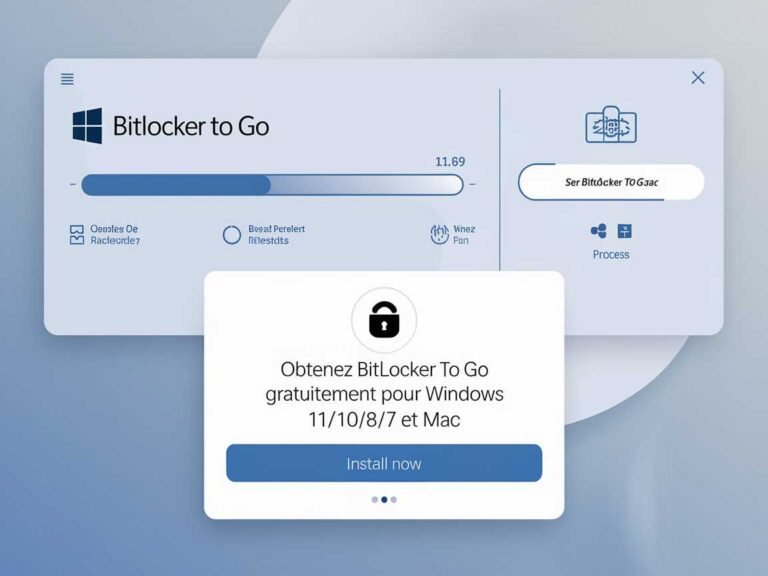Avez-vous déjà perdu des données précieuses à cause d’un accès non autorisé à votre clé USB ou disque dur externe ? Cela peut être un véritable cauchemar, surtout si ces fichiers contiennent des informations sensibles. Imaginez maintenant un outil capable de protéger vos dispositifs de stockage amovibles grâce à un puissant chiffrement. Que diriez-vous de découvrir comment activer BitLocker To Go sans débourser un centime, que ce soit sur Windows ou Mac ? Dans cet article, nous allons vous révéler comment sauvegarder vos données vitales en toute simplicité, tout en prévenant les menaces potentielles qui rôdent sur le web. Prêt à sécuriser votre monde numérique ? Lisez la suite !
Vous souhaitez protéger vos données sur des supports amovibles comme les clés USB ? Ne cherchez pas plus loin ! Avec BitLocker To Go, le chiffrement devient un jeu d’enfant. Suivez des étapes simples pour chiffrer vos données tout en compliquant l’accès non autorisé. Que vous soyez sur Windows ou Mac, ce guide vous offre toutes les instructions nécessaires pour sécuriser efficacement vos fichiers. Ne laissez pas les intrus accéder à vos informations sensibles, téléchargez BitLocker To Go dès aujourd’hui !
BitLocker To Go est une solution innovante permettant de protéger les données sur des supports de stockage amovibles tels que les clés USB, disques durs externes et cartes SD. Avec l’essor des cybermenaces, chiffrer vos données est devenu indispensable. Cet article vous propose d’explorer les différentes manières d’obtenir BitLocker To Go gratuitement sur les systèmes d’exploitation Windows et Mac.
Qu’est-ce que BitLocker To Go ?
BitLocker To Go est une fonctionnalité introduite avec Microsoft Windows 7, spécifiquement dédiée à la protection des dispositifs de stockage amovibles. Cette technologie de chiffrement assure que les données sont inaccessibles sans le mot de passe approprié, même si le support est perdu ou volé. Avec BitLocker, vos informations restent sécurisées en chiffrant intégralement le disque de votre clé USB ou disque dur externe, rendant toute tentative d’accès non autorisé pratiquement impossible.
Les versions de Windows supportant BitLocker To Go
Pour bénéficier de BitLocker To Go, il est nécessaire d’avoir l’une des éditions suivantes de Windows :
| Version de Windows | Éditions Compatibles |
| Windows 11 | Pro, Entreprise, Éducation |
| Windows 10 | Pro, Entreprise, Éducation |
| Windows 8 / 8.1 | Pro, Entreprise |
| Windows 7 | Entreprise, Intégrale |
Obtenir BitLocker To Go gratuitement pour Windows
Pour ceux qui utilisent des éditions de Windows qui ne supportent pas nativement BitLocker To Go, comme Windows 7 édition Familiale, il est possible d’obtenir un accès au chiffrement grâce à des outils tiers, par exemple, M3 BitLocker Loader. Cet outil permet d’activer BitLocker sur les appareils qui n’en disposent pas.
Télécharger M3 BitLocker Loader
Cette solution logicielle peut être téléchargée librement. Pour cela, suivez ces simple étapes :
- Téléchargez et installez M3 BitLocker Loader sur votre PC.
- Branchez votre clé USB ou disque que vous souhaitez chiffrer.
- Entrez votre mot de passe choisi et sauvegardez la clé de récupération.
- Attendez que le chiffrement soit complet.
Téléchargement BitLocker To Go pour Mac
Pour les utilisateurs de Mac, l’accès à BitLocker To Go est également possible grâce à un logiciel comme iBoysoft BitLocker pour Mac. Cet outil permet aux utilisateurs de Mac d’accéder à des lecteurs chiffrés par BitLocker et d’en chiffrer de nouveaux.
Étapes d’installation de iBoysoft BitLocker pour Mac
Pour installer iBoysoft BitLocker pour Mac, suivez ces étapes :
- Téléchargez le programme sur votre Mac.
- Double-cliquez sur le fichier d’installation.
- Insérez la clé USB chiffrée dans votre Mac.
- Lancez iBoysoft BitLocker et suivez les instructions à l’écran.
Comparaison des fonctionnalités de BitLocker sur Windows et Mac
| Caractéristiques | Windows | Mac |
| Chiffrement automatique | Oui | Oui |
| Accès en lecture-écriture | Oui | Oui |
| Sauvegarde de la clé de récupération | Oui | Oui |
| Support des lecteurs internes | Non | Oui |
Accéder à des lecteurs chiffrés sur Mac
Lorsque vous utilisez iBoysoft BitLocker pour Mac, il est essentiel d’entrer le mot de passe de déverrouillage.
*Si le mot de passe est perdu, il est impossible d’accéder au contenu engrangé dans le lecteur chiffré.*
Optimiser la sécurité avec BitLocker To Go
Chiffrer vos dispositifs de stockage est une première étape cruciale, mais vous pouvez également prendre d’autres mesures de sécurité. Voici quelques conseils :
- Sauvegarde régulière de vos données sur un autre support sécurisé.
- Utilisation d’antivirus pour protéger votre ordinateur contre les menaces potentielles.
- Application de mises à jour régulières de votre système d’exploitation et de vos logiciels.
Conclusion sur l’importance de BitLocker To Go
Utiliser BitLocker To Go pour chiffrer vos données est une défense efficace contre la perte ou le vol de vos informations. Que vous soyez un utilisateur de Windows ou de Mac, il existe des solutions pour garantir la sécurité de vos fichiers sur les dispositifs amovibles. Investir dans la protection de vos données n’a jamais été aussi accessible et vital. Ne laissez pas vos informations personnelles à la merci des cybercriminels.
Partagez ces techniques avec vos amis et famille afin qu’eux aussi puissent profiter de toutes les avantages de BitLocker To Go !
Activer BitLocker sur Windows 11/10
Accéder à une clé USB BitLocker sur Mac
Accéder à un appareil sans BitLocker
1. Qu’est-ce que BitLocker To Go et pourquoi devrais-je l’utiliser ?
Ah, BitLocker To Go, c’est un peu comme un garde du corps pour vos données ! C’est une technologie de chiffrement qui protège vos informations sur les disques amovibles. Imaginez perdre votre clé USB remplie de secrets… avec BitLocker, personne n’y accédera sans votre mot de passe. En gros, c’est la sécurité version James Bond pour vos fichiers !
2. Puis-je installer BitLocker To Go sur n’importe quelle version de Windows ?
Non, non, non, il y a des restrictions ! BitLocker To Go est disponible uniquement pour les éditions Pro, Entreprise et Éducation de Windows 11, 10, 8, ainsi que certaines versions de Windows 7. Les utilisateurs de Windows Home, je regrette de vous le dire, mais vous devez trouver une autre solution de chiffrement pour votre précieux contenu !
3. Comment obtenir BitLocker To Go gratuitement ?
C’est une excellente question ! Les utilisateurs de Windows 11, 10, 8 et 7 Home peuvent télécharger le BitLocker Loader pour activer le cryptage sur leur ordinateur. Pas besoin de fouiller sous le canapé pour des pièces de monnaie ; il suffit de quelques clics pour obtenir ce logiciel !
4. Que faire si je suis sur Mac ? Y a-t-il quelque chose pour moi ?
Bien sûr, les utilisateurs de Mac ne sont pas exclus du « club de sécurité ». Pour vous, il existe le lecteur BitLocker pour Mac. Avec lui, vous pouvez accéder aux clés USB chiffrées par BitLocker sur votre Mac sans perdre la tête. Pratique, n’est-ce pas ?
5. Puis-je formater ma clé USB après avoir utilisé BitLocker ?
Certainement, mais attention ! Si vous formatez votre clé USB, vous perdrez le chiffrement BitLocker. Pour éviter les pleurs (ou l’angoisse), assurez-vous de sauvegarder toutes vos données avant de faire un formatage. Pensez à cela comme un « avant de plonger, vérifiez la température de l’eau » !
6. Que dois-je faire si je perds mon mot de passe BitLocker ?
Eh bien, chers amis, c’est l’une des pires situations. Mais ne paniquez pas ! Il existe une clé de récupération que vous pouvez utiliser. Assurez-vous de la sauvegarder en lieu sûr pendant que vous êtes d’humeur à être organisé. Sinon, les chances de retrouver vos fichiers ressemblent à celles de retrouver une aiguille dans une botte de foin !
7. Est-ce que BitLocker To Go affecte la vitesse de mon disque USB ?
Avec un petit sourire, votre ami BitLocker va bien s’adapter à la vitesse de votre clé USB ! Le chiffrement lui-même peut faire un petit effet sur les performances, mais la plupart du temps, vous ne remarquerez même pas de différence. Cela dit, c’est comme mettre un manteau à un pingouin : ça peut être un peu encombrant, mais ça garde votre confiance !
8. Est-ce difficile de configurer BitLocker To Go ?
Pensez à cela comme monter votre nouveau meuble IKEA. Avec un bon guide (comme celui-ci, par exemple !), ça devient tout de même assez simple. La configuration ne demande que quelques étapes, et vous serez prêt à protéger vos données en un rien de temps !
9. BitLocker est-il compatible avec d’autres disques amovibles ?
Oui, vous pouvez chiffrer différents types de disques, y compris des disques durs externes, cartes SD et même des SSD. Tout ce que vous aimez garder secret peut être chiffré – un peu comme votre collection de vieux albums de photos !
10. Le chiffrement BitLocker fonctionne-t-il sur les disques formatés avec tous les systèmes de fichiers ?
Pas tout à fait. BitLocker To Go n’aime que certains systèmes de fichiers comme NTFS, FAT16, FAT32 et exFAT. Si votre disque est formaté différemment, vous allez devoir prendre quelques minutes pour le reformater. C’est un peu comme préparer un bon plat : vous devez utiliser les bons ingrédients !
Voilà, des réponses aux questions les plus pressantes sur BitLocker To Go ! Armed with this knowledge, vous pouvez avancer en toute confiance dans la protection de vos données !